
Hoy tenemos en tienda unos de los portátiles de Asus mas vendidos. Se trata de la seria Asus F550C. Este modelo en concreto tiene un procesador Intel Core i7 de tercera generación, y 8Gb de memoria ram DDR 3 y viene en principio con un disco mecánico de 500GB.
Claramente el cuello de botella de este portátil se encuentra en la lentitud del disco mecánico, y por eso el cliente ha preferido invertir en la instalación de un nuevo disco SSD de 500Gb sin tener que comprar un portátil nuevo.
Al tratarse de una configuración bastante buena al día de hoy, la instalación del disco al estado solido para este Asus ha sido la mejor opción.
Se trata de una operación bastante fácil, porque este modelo de portátil tiene una tapa trasera removible donde se puede instala el nuevo disco , y añadir la memoria ram, sin necesidad de desarmar el portátil entero como por ejemplo hemos visto en el tutorial del Lenovo Yoga 900
Quitamos la batería y la tapa inferior



Solo se trata de remover la batería externa, y con un destornillador quitar dos tornillos y ya tenemos todo listo para efectuar la sustitución. Se nota como este modelo de portátil tiene solo un modulo de memoria ram removible, y un modulo de 4GB ya soldado en placa.
Sustitución disco mecánico por el nuevo SSD





El disco duro está fijado a la carcasa del portátil por medio de tres tornillo que sujetan un suporte metálico. Una vez que hemos quitado los tres primeros tornillo, podemos remover el disco. Luego el disco está enganchado al suporte por medio de otros 4 tronillos que tendremos que reutilizar para instalar el nuevo disco SSD.
Volvemos a colocar el suporte con el nuevo disco y volvemos a efectuar los pasos a revés.
Instalación sistema operativo
Ahora ya podemos efectuar la instalación del sistema operativo nuevo, utilizando un pendrive ya creado con el Windows Creation Tool.
Encendemos el portátil pulsando la tecla esc para que tengamos la opción de arrancar desde el pendrive.
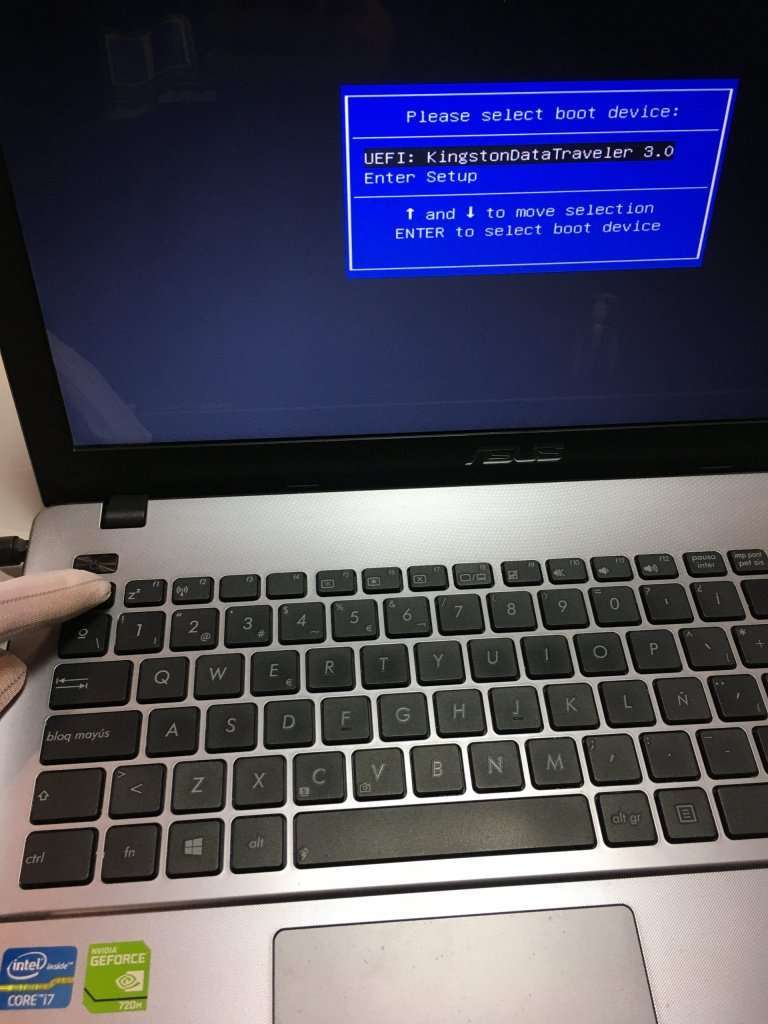

Empezamos la nueva instalación, seleccionamos el nuevo disco, le damos a siguiente, y se creerán en automático las nuevas particiones de Windows 10.
La instalación finaliza de forma bastante rápida, al ser el disco mas rápido que antes.


Seguimos todos los paso y en 10 minutos ya tenemos el escritorio de Windows 10 ya listo.
Lo primero que tendremos que hacer será lo de conectar una red y actualizar el sistema y los controladores.
Una vez que tengamos el sistema actualizado y todos los controladores, comprobamos que todo funcione correctamente.
Ahora empieza el momento de instalar los programas. Cada cliente tiene su necesidades y quiere sus programas preferidos. En Computer Chamberí, nos encargaos de dejarte tu portátil a tu medida. De preparamos el portátil para que pueda trabajar desde el primer momento.
Si tu tambien quieres instalar un nuevo disco SSd para tu portátil, no dudes en contactar con nuestro servicio de atención al cliente para recibir tu presupuesto personalizado..
